Trang này trình bày cho bạn cách định cấu hình các phần tử sau của phòng khám của bạn:
- Cấu hình chung
- Chia sẻ khu vực chờ
- Giờ khu vực chờ đợi
- Thông tin hỗ trợ cho người gọi
- Các trường nhập bệnh nhân
- Tin nhắn tự động
- Khóa cuộc gọi
- URL ngắn
Truy cập cấu hình khu vực chờ
Nhấp vào Định cấu hình - Khu vực chờ đợi từ Trang tổng quan phòng khám
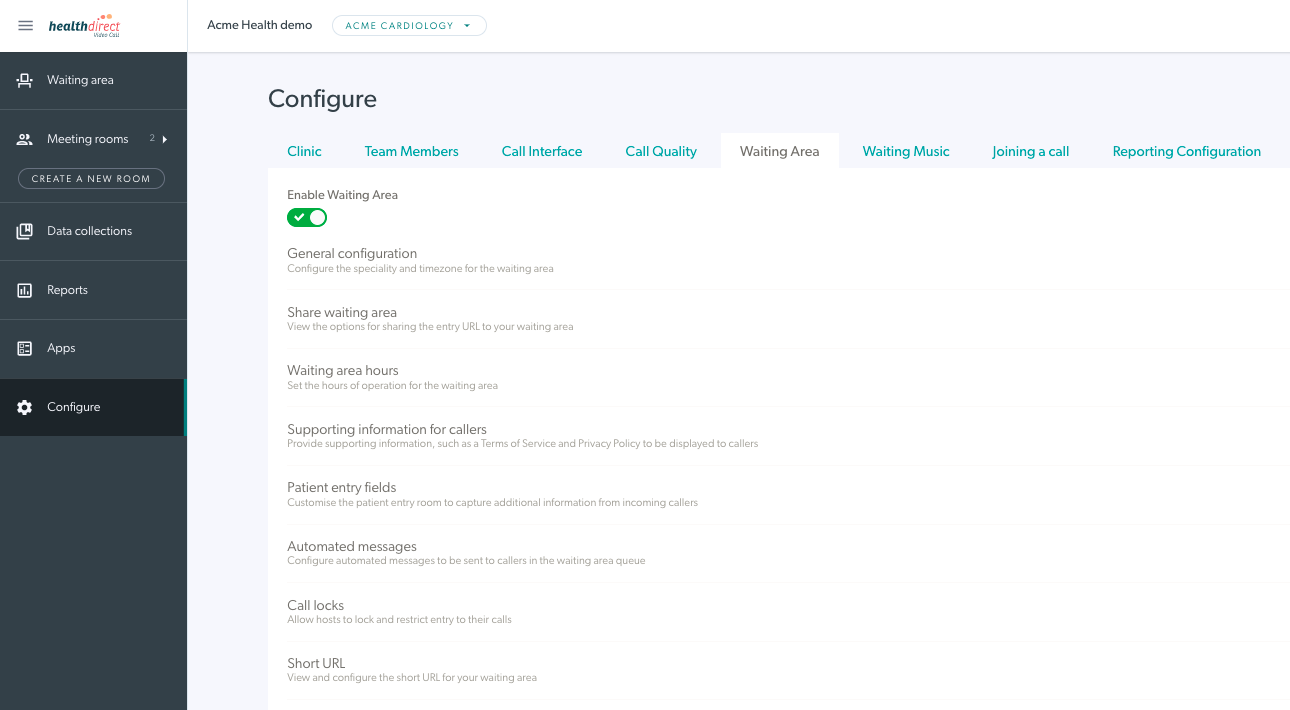
Các bước chi tiết để định cấu hình khu vực chờ phòng khám của bạn:
1. Chọn phòng khám bạn muốn cấu hình. |
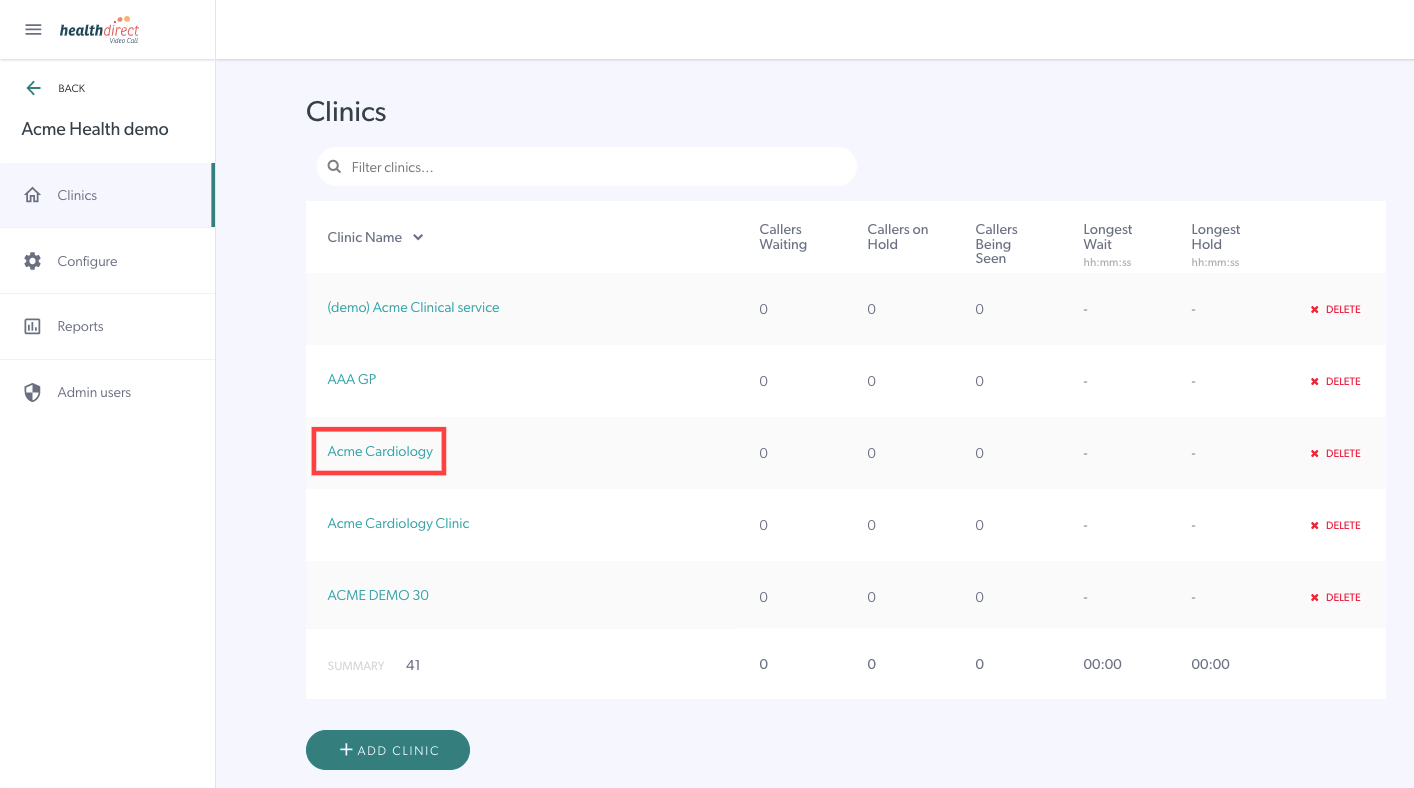 |
| 2. Nhấp vào nút C onfigure trong bảng điều khiển bên trái của Khu vực chờ đợi. | 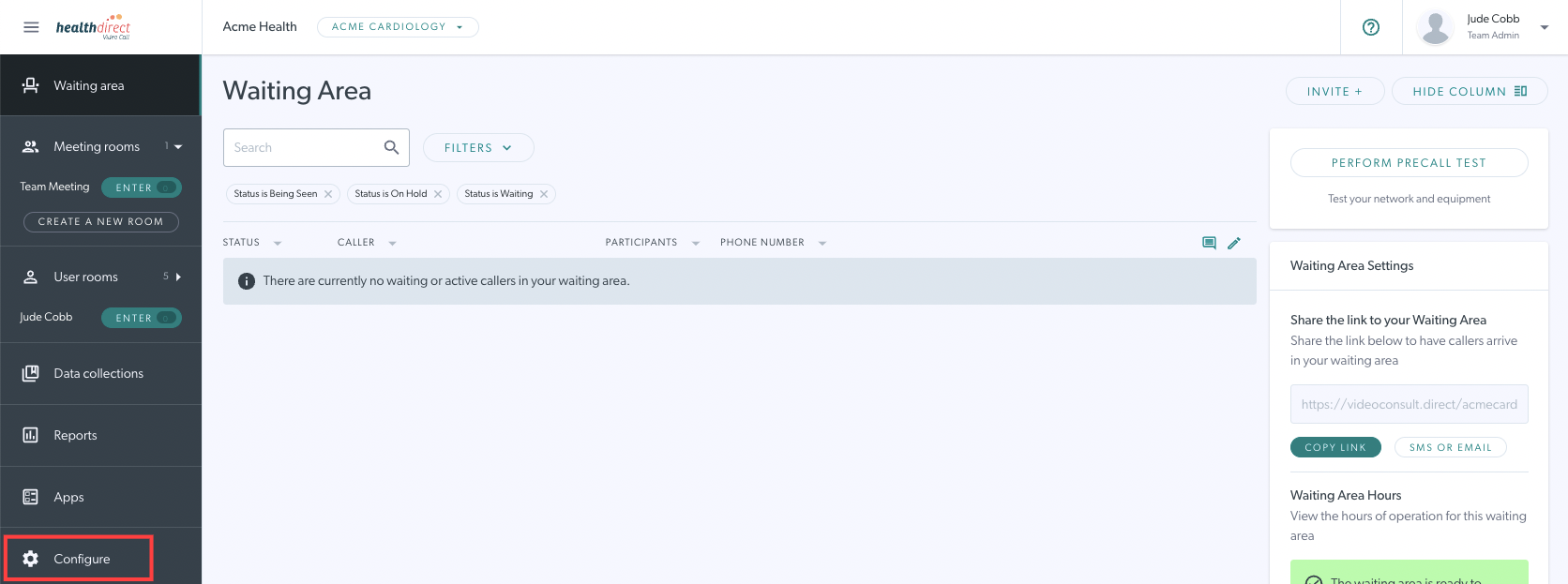 |
| 3. Nhấp vào tab Khu vực Chờ đợi . Trong phần này, bạn có thể quản lý và chỉnh sửa các tính năng của khu vực chờ. Bạn có thể bật và tắt khu vực chờ phòng khám của mình bằng nút bật / tắt Bật khu vực chờ . Theo mặc định, khu vực chờ của bạn được bật khi nó được tạo. Trong các phần sau, bạn phải nhấp vào 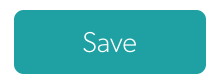 để áp dụng bất kỳ thay đổi nào. để áp dụng bất kỳ thay đổi nào. |
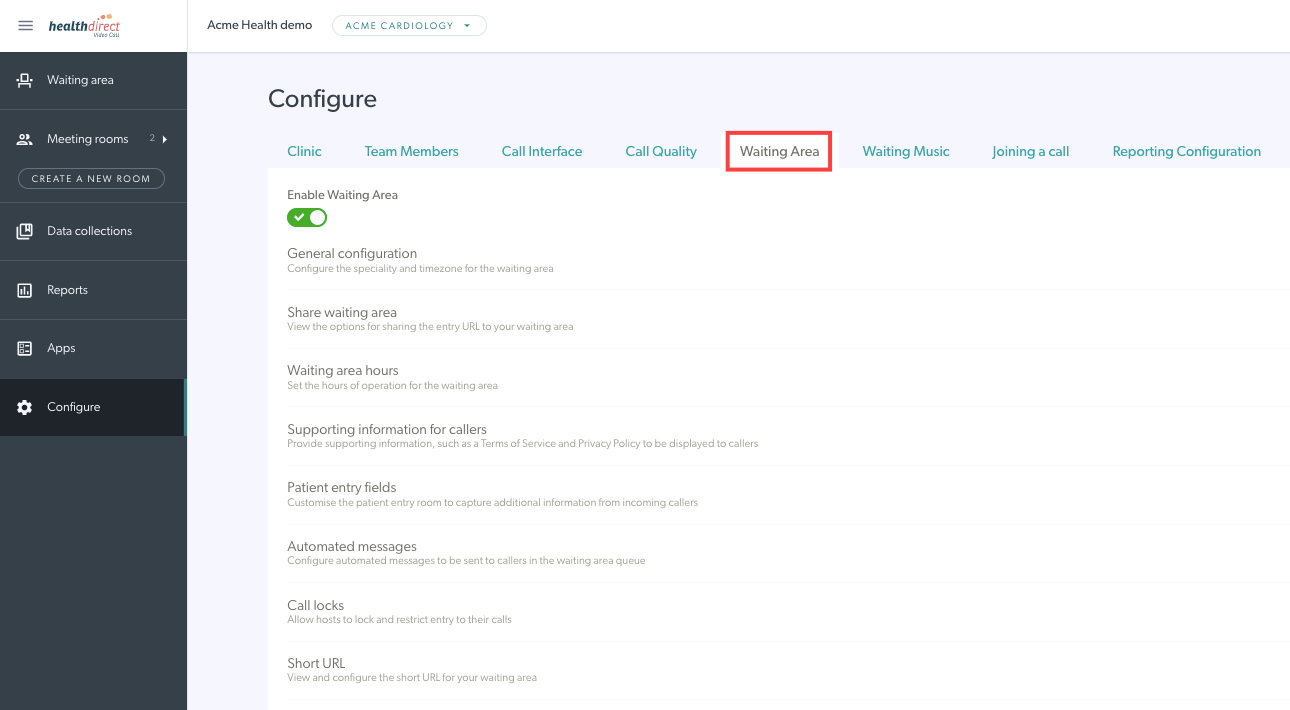 |
Cấu hình chung
| Đảm bảo rằng khu vực chờ của bạn được bật để người gọi có thể bắt đầu cuộc gọi điện video và được nhà cung cấp dịch vụ y tế của họ tham gia. Có thể để trống Tên Tư vấn Khu vực Chờ đợi và Chuyên môn cho Khu vực Chờ đợi vì thông tin này hiện có trong tab Cấu hình Báo cáo. Bật Xác nhận Nhập cuộc gọi - nếu được bật bằng cách sử dụng công tắc chuyển đổi, khi nhà cung cấp dịch vụ nhấp vào Tham gia với người gọi trong khu vực chờ, hộp xác nhận bật lên sẽ xuất hiện, cho biết họ sắp tham gia cuộc gọi với ai. Điều này bổ sung thêm một lớp bảo mật bằng cách giảm khả năng các cuộc gọi bị tham gia do lỗi từ khu vực chờ. Xin lưu ý rằng cài đặt mặc định cho xác nhận này là 'tắt'. Hiển thị vị trí hàng đợi hiện tại Nếu được bật bằng cách sử dụng công tắc chuyển đổi, những người gọi đang chờ sẽ được thông báo về vị trí của họ trong hàng đợi. Xin lưu ý: điều này hoạt động tốt nhất cho các phòng khám theo yêu cầu hơn là cho các phòng khám sử dụng lịch hẹn vì nó sắp xếp hàng đợi dựa trên thời gian mọi người đến khu vực chờ đợi. Xin lưu ý rằng cài đặt mặc định cho chức năng này là 'tắt'. Bật tin nhắn thông báo của khách Nếu được bật bằng cách sử dụng công tắc chuyển đổi, bệnh nhân sẽ có thể gửi tin nhắn đến phòng khám trong khi họ đang chờ đợi. Đọc thêm về cách nhắn tin hai chiều này trên trang này . Kiểm tra múi giờ cho phòng khám đã được đặt chính xác chưa và thay đổi bằng cách sử dụng danh sách thả xuống nếu cần. Khu vực chờ cho mỗi phòng khám có thể được đặt khác nhau thành Múi giờ Mặc định của Tổ chức , nếu muốn. Điều này có thể hữu ích khi một tổ chức có phòng khám ở nhiều tiểu bang. Nếu khu vực chờ của bạn bị vô hiệu hóa , bạn có thể thay đổi tin nhắn mà người gọi sẽ xem liệu họ có cố gắng bắt đầu cuộc gọi trong phòng khám của bạn hay không. Bạn cũng có thể thêm thông báo Khu vực chờ đợi Hết giờ để cung cấp cho bệnh nhân / khách hàng của bạn thêm thông tin và / hoặc chi tiết liên hệ thay thế khi phòng khám đóng cửa. Đây là tùy chọn và nếu không được định cấu hình, người gọi sẽ chỉ cần xem khi nào phòng khám sẽ mở cửa trở lại. Hãy nhớ nhấp vào Lưu nếu bạn thực hiện bất kỳ thay đổi nào. |
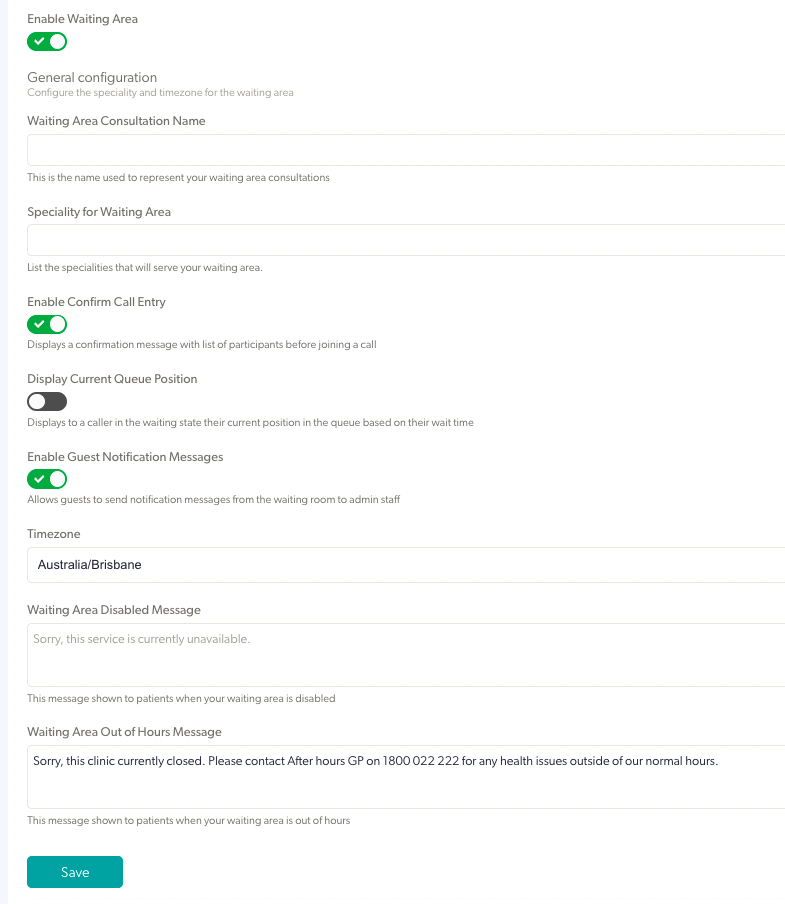 |
Chia sẻ khu vực chờ / nút bắt đầu Cuộc gọi Video cho các phòng khám
Nhấp vào Chia sẻ khu vực chờ để xem các tùy chọn chia sẻ với bệnh nhân để họ có thể bắt đầu cuộc gọi và đến phòng khám của bạn: BẠN có thể xem các tùy chọn trong ảnh chụp màn hình bên dưới: Chia sẻ bằng liên kết, Khởi chạy bằng nút và Nhúng vào một trang.
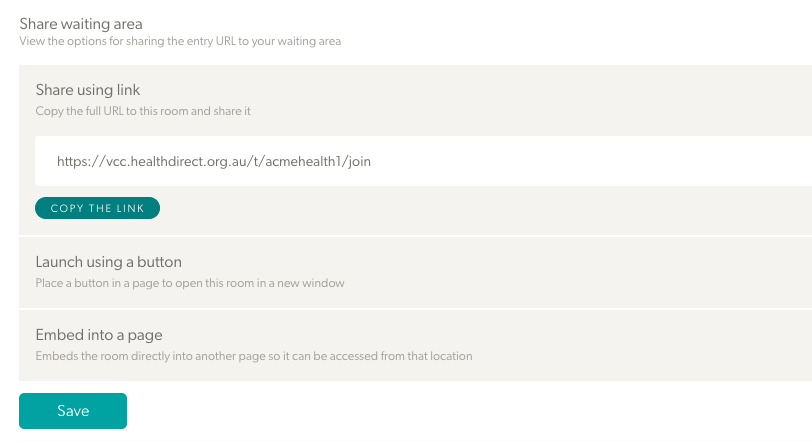
Mô tả chi tiết của từng tùy chọn này:
Chia sẻ bằng liên kết
| Sao chép liên kết để gửi cho bệnh nhân của bạn (thường thì việc này sẽ dễ dàng hơn từ bảng điều khiển Khu vực chờ đợi). |
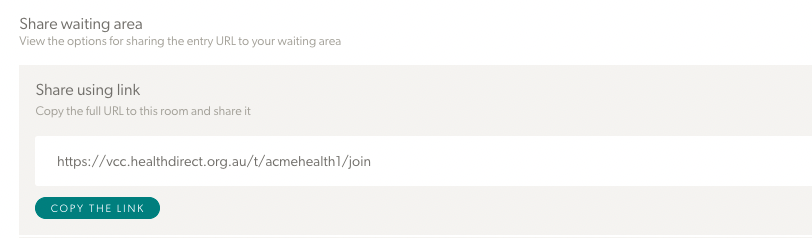 |
Khởi chạy bằng một nút
|
Đặt một nút trên trang web của bạn mà bệnh nhân có thể nhấp vào để bắt đầu cuộc gọi điện video trong cửa sổ mới. Bạn có thể tùy chỉnh văn bản và màu sắc của nút trước khi sao chép mã. Vui lòng liên hệ với quản trị viên trang web của bạn nếu bạn cần hỗ trợ với quy trình này. Nhấp vào Lưu để áp dụng bất kỳ thay đổi nào. |
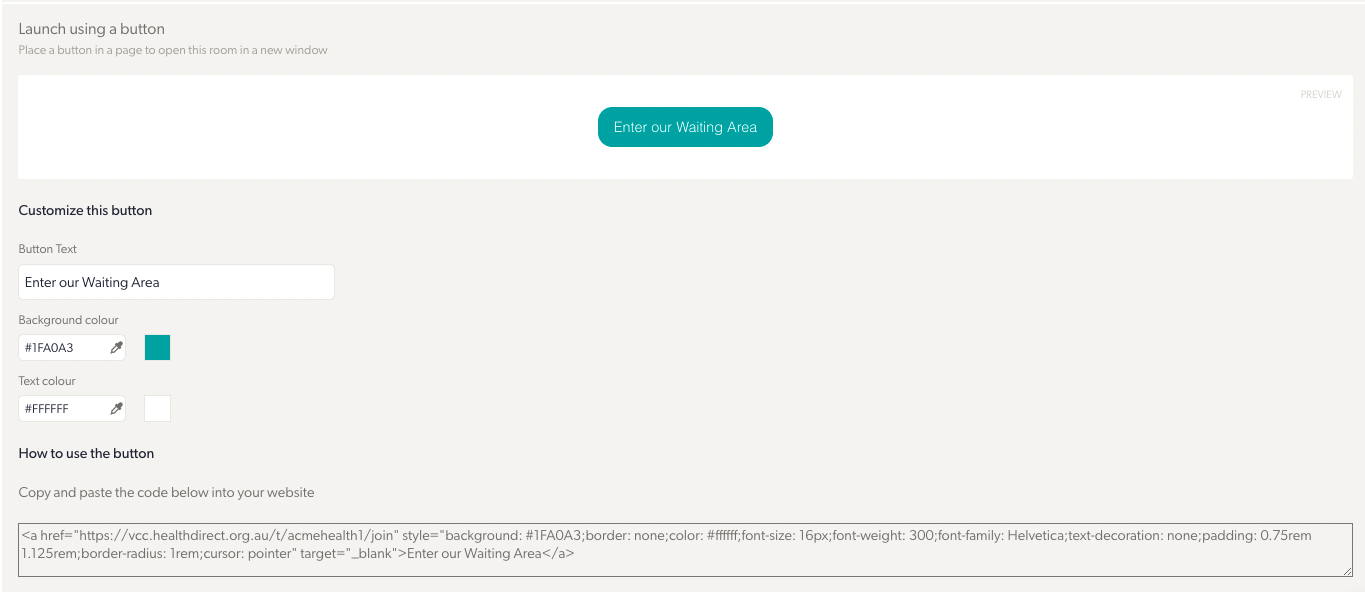 |
Nhúng vào một trang
|
Sử dụng mã nhúng được cung cấp trên trang web của bạn để mở trực tiếp cuộc tư vấn Cuộc gọi điện video mà không cần rời khỏi trang web của bạn. Bạn có thể tùy chỉnh kích thước của khung cuộc gọi điện video bằng cách điều chỉnh chiều rộng và chiều cao. Vui lòng liên hệ với quản trị viên trang web của bạn nếu bạn cần hỗ trợ với quy trình này. Nhấp vào Lưu để áp dụng bất kỳ thay đổi nào. |
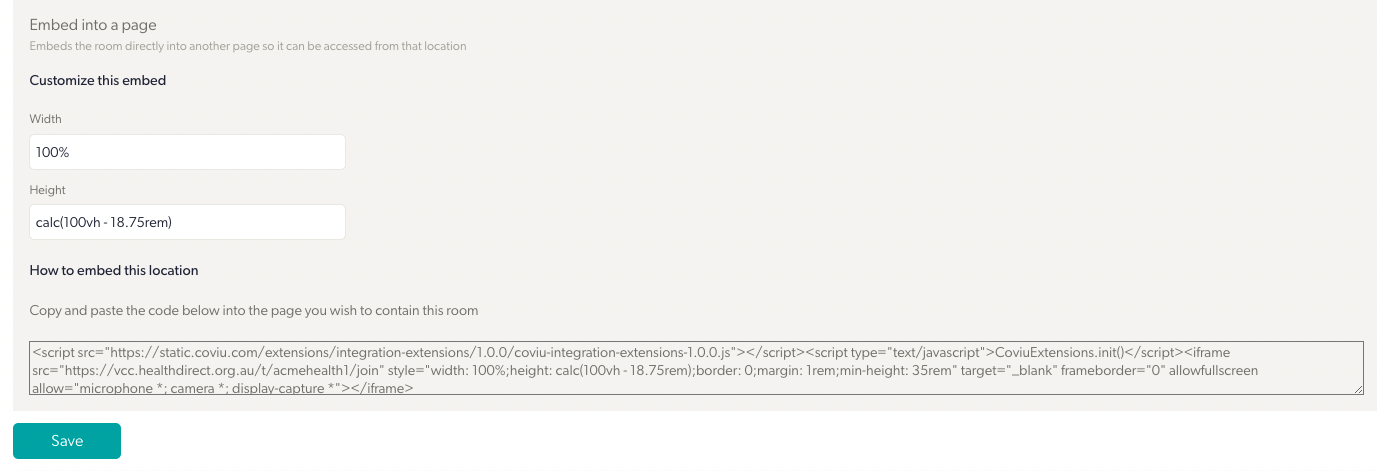 |
Giờ khu vực chờ đợi
Bạn có thể quản lý và chỉnh sửa các tính năng trong Khu vực chờ của mình để phù hợp với yêu cầu phòng khám của bạn.
|
Đặt giờ hoạt động cho khu vực chờ phòng khám. Nhấp vào nút Thêm thời gian nghỉ để bao gồm thời gian nghỉ trong lịch trình hàng ngày. Chi tiết về thời gian nghỉ hiển thị bên dưới ngày đã chọn. Nhấp vào Lưu để áp dụng bất kỳ thay đổi nào. |
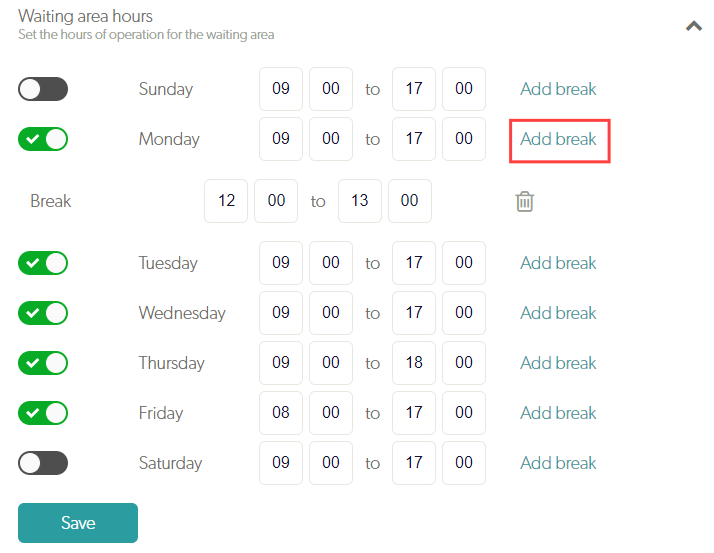 |
Thông tin hỗ trợ cho người gọi
| Thêm UR tùy chỉnh L. Điều này sẽ đưa người gọi đến một trang trên trang web của bạn, nơi họ có thể truy cập vào nút Bắt đầu cuộc gọi điện video cho cuộc hẹn của họ. Nó sẽ là liên kết bạn gửi cho bệnh nhân và sẽ trở thành URL Khu vực Chờ của bạn trong Bảng điều khiển Khu vực Chờ đợi (nếu một URL tùy chỉnh được định cấu hình, nó sẽ thay thế URL Khu vực Chờ thông thường mà bạn gửi cho bệnh nhân). Xem ở trên để biết cách thêm một nút trên trang web của bạn. Thêm hoặc chỉnh sửa Thông báo hỗ trợ S với thông tin cho người gọi về cách liên hệ với nhóm hỗ trợ của bạn nếu họ gặp bất kỳ sự cố nào. Thông báo này sẽ được hiển thị cho người gọi trong khi họ đang chờ được xem. Bạn có thể thêm các liên kết đến Chính sách Bảo mật, Điều khoản Dịch vụ và Trợ giúp dành riêng cho phòng khám của bạn. Nhấp vào Lưu để lưu bất kỳ thay đổi nào. |
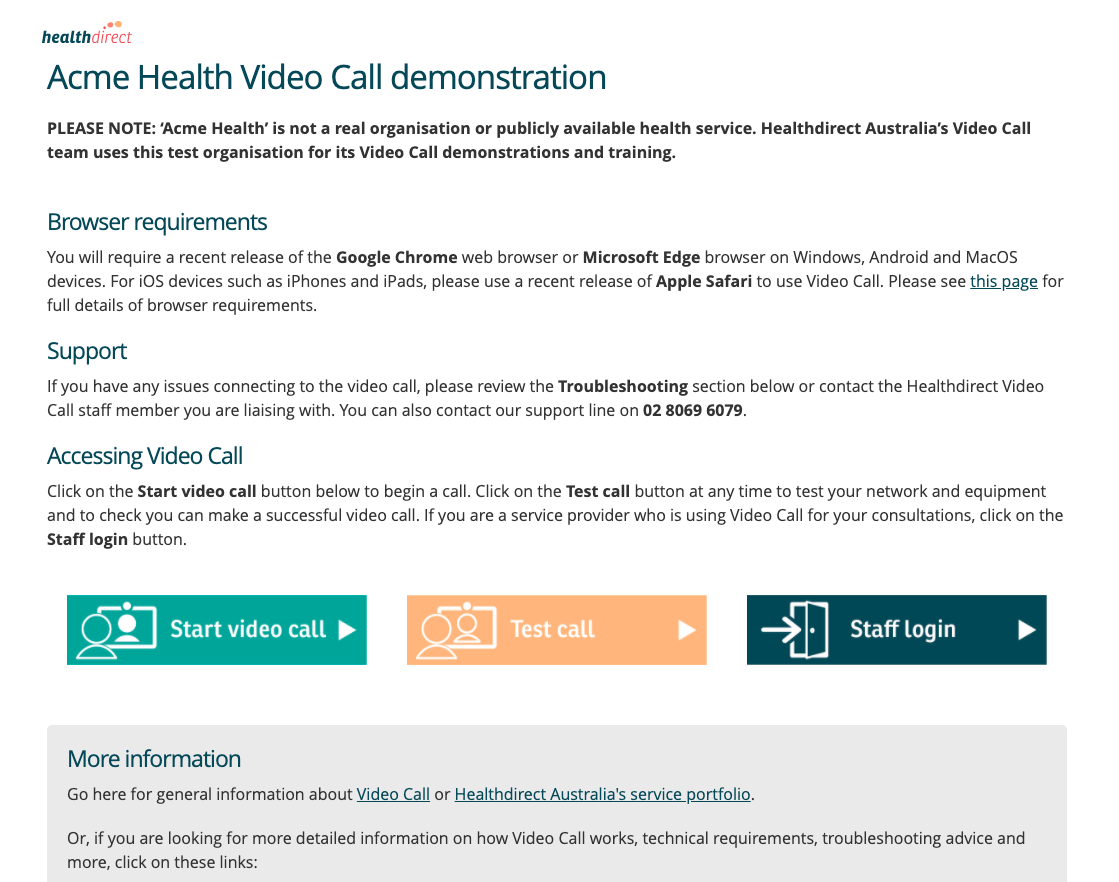 Ví dụ về trang web Cuộc gọi điện video của một tổ chức
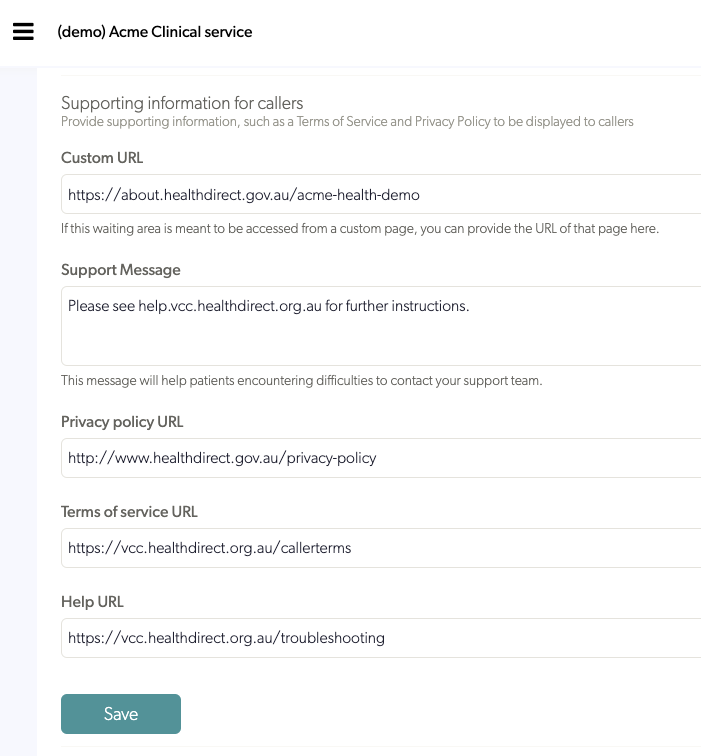 |
| Các liên kết bạn định cấu hình trong phần Thông tin hỗ trợ sẽ hiển thị trên các trang này khi bệnh nhân / khách hàng nhấp để bắt đầu Cuộc gọi điện video. |
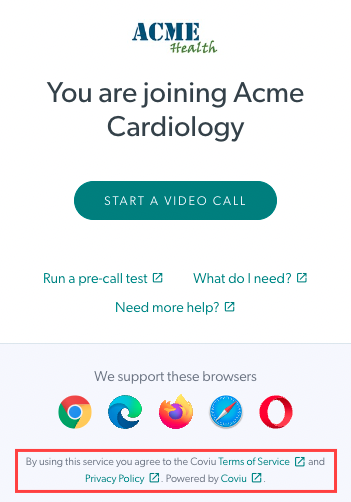 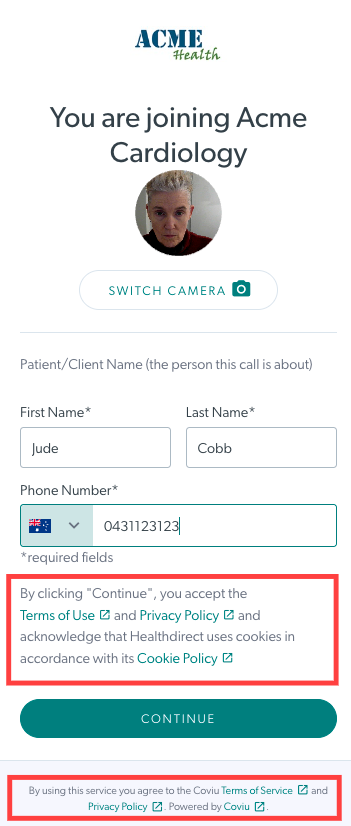
|
Các trường nhập bệnh nhân
Các trường nhập bệnh nhân định cấu hình thông tin mà bệnh nhân / khách hàng cung cấp khi họ bắt đầu cuộc gọi điện video và điền vào các chi tiết được yêu cầu. Họ và Tên là các trường cố định trong tất cả các phòng khám, do đó, không xuất hiện dưới dạng tùy chọn trong phần cấu hình cho Trường Nhập Bệnh nhân, vì tất cả các phòng khám đều cần thông tin này để các nhà cung cấp dịch vụ y tế biết ai sẽ tham gia vào cuộc gọi điện video. Xin lưu ý rằng nếu bạn muốn đặt Họ của bệnh nhân làm trường bắt buộc, hãy điều hướng đến Tham gia Cuộc gọi và bật Đặt tên bắt buộc (tùy chọn cấu hình này cũng áp dụng cho khách vào phòng họp).
Số điện thoại là trường mặc định trong tất cả các phòng khám nhưng quản trị viên phòng khám có thể chọn đặt trường này là trường bắt buộc hoặc tùy chọn và cũng có thể xóa trường này nếu được yêu cầu.
|
Quản trị viên phòng khám có thể thêm các trường thông tin mà bạn muốn người gọi đến cung cấp trước khi họ được nhìn thấy, ví dụ như số Medicare hoặc Ngày sinh của họ. Nhấp vào Thêm trường để thêm trường mới, sau đó nhấp vào tên của trường đó để chỉnh sửa chi tiết. |
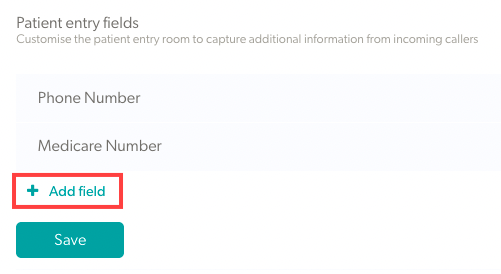 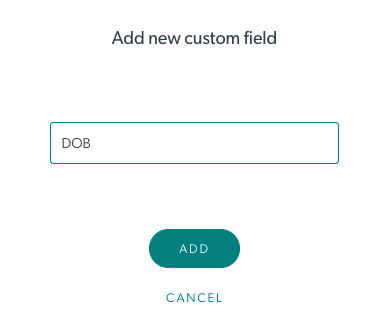
|
|
Có tùy chọn để đặt các trường nhập thành trường nhập văn bản, nhập số hoặc hộp kiểm, tùy thuộc vào yêu cầu của bạn. Nếu bạn bật trường làm trường Bắt buộc , bệnh nhân / khách hàng phải điền vào trường đó trước khi họ có thể tiếp tục đến khu vực chờ. Nếu không bắt buộc, trường này là tùy chọn và không cần phải cung cấp. Nếu bạn bật Hiển thị theo mặc định , trường này sẽ hiển thị dưới dạng một cột trong khu vực chờ theo mặc định. Xin lưu ý: Các chủ tài khoản cá nhân sau đó có thể chỉnh sửa cài đặt mặc định này để chọn các cột mặc định của riêng họ trong khu vực chờ, nếu muốn. |
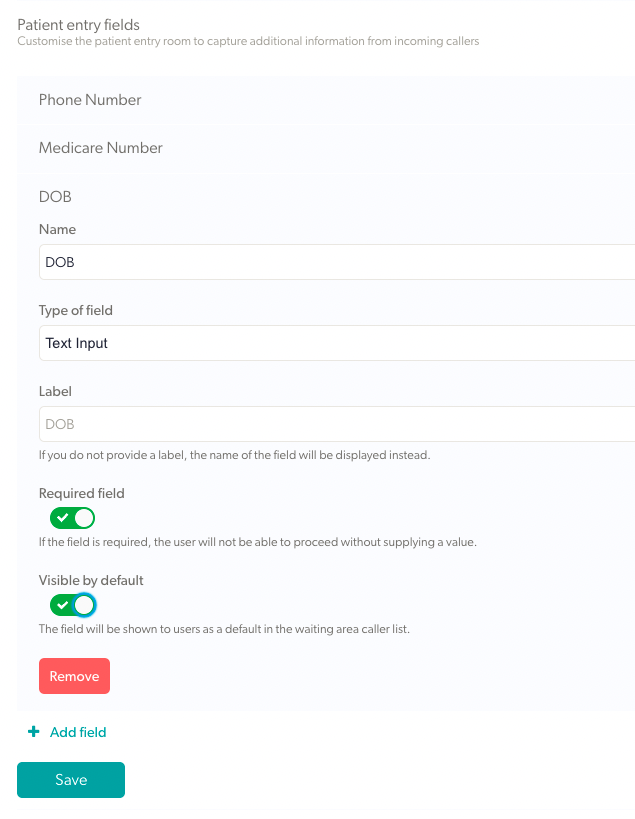 |
| Khi bạn đã thêm các trường bệnh nhân bổ sung, bạn có thể xem thông tin do bệnh nhân cung cấp trong các cột khác nhau trong thông tin người gọi của họ trong Khu vực chờ của Phòng khám. Bạn cũng có thể nhấp vào ba dấu chấm ở bên phải của người gọi và chọn Hoạt động để xem tất cả các trường nhập bệnh nhân. |
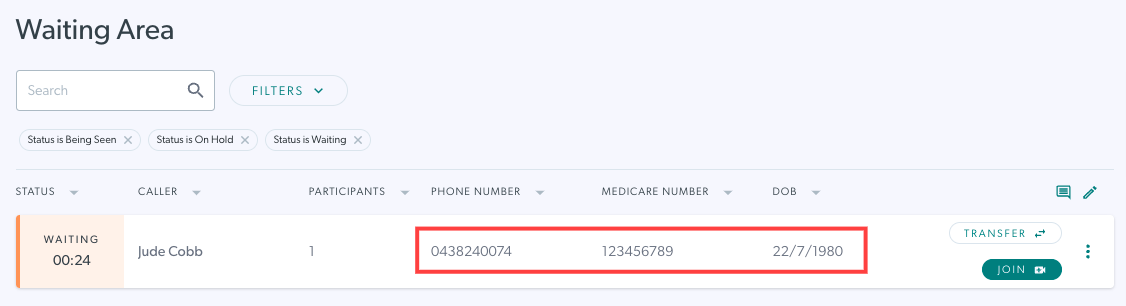 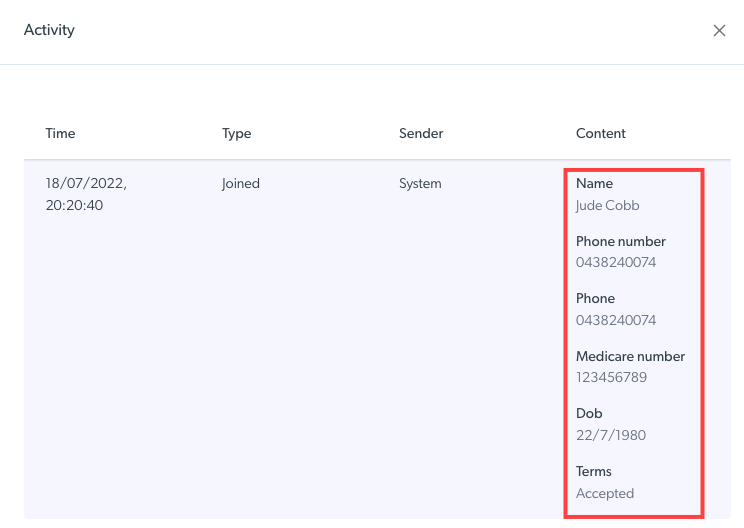
|
Tin nhắn tự động
| Thêm và chỉnh sửa tin nhắn tự động được gửi đến người gọi trong khu vực chờ của phòng khám và đặt thời gian cho thời điểm tin nhắn được gửi. Bạn có thể gửi tin nhắn tự động đến những người gọi đang chờ và đang chờ , với cả hai đều có thể được định cấu hình riêng biệt . Điều này có nghĩa là bạn có thể định cấu hình các tin nhắn tự động cho những người gọi đang chờ và một tập hợp các tin nhắn tự động khác cho những người gọi đang chờ. |
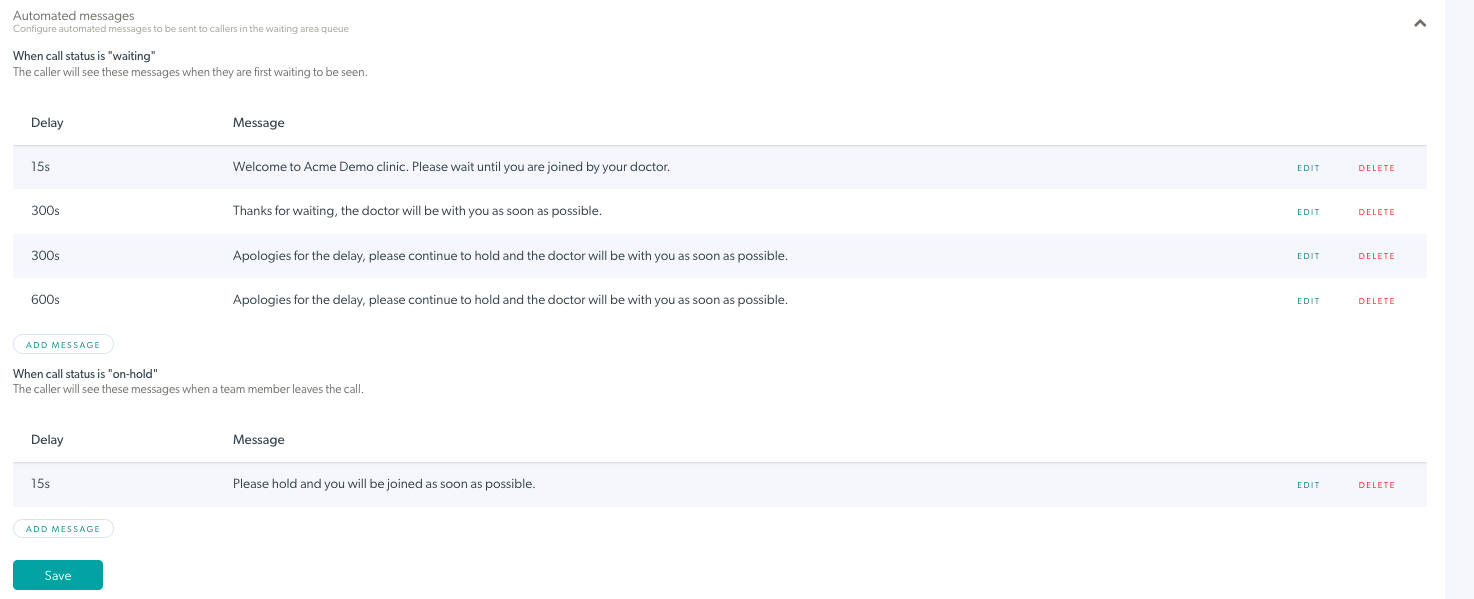 |
| Để thêm tin nhắn cho người gọi có trạng thái Đang chờ , hãy nhấp vào Thêm tin nhắn bên dưới Khi trạng thái cuộc gọi là "chờ" và sau đó nhấp vào tin nhắn bạn vừa tạo. Thêm văn bản và thời gian trễ tính bằng giây (ví dụ: nếu 300 giây thì tin nhắn của bạn sẽ xuất hiện cho người gọi khi họ đã đợi 5 phút). Ví dụ: điều này có thể bao gồm thông tin liên quan đến phòng khám hoặc một thông báo nói rằng 'bác sĩ của bạn sẽ đến với bạn trong thời gian ngắn'. Thêm, chỉnh sửa và xóa tin nhắn cho phù hợp với nhu cầu phòng khám của bạn và hãy nhấp vào Lưu khi bạn thực hiện bất kỳ thay đổi nào. |
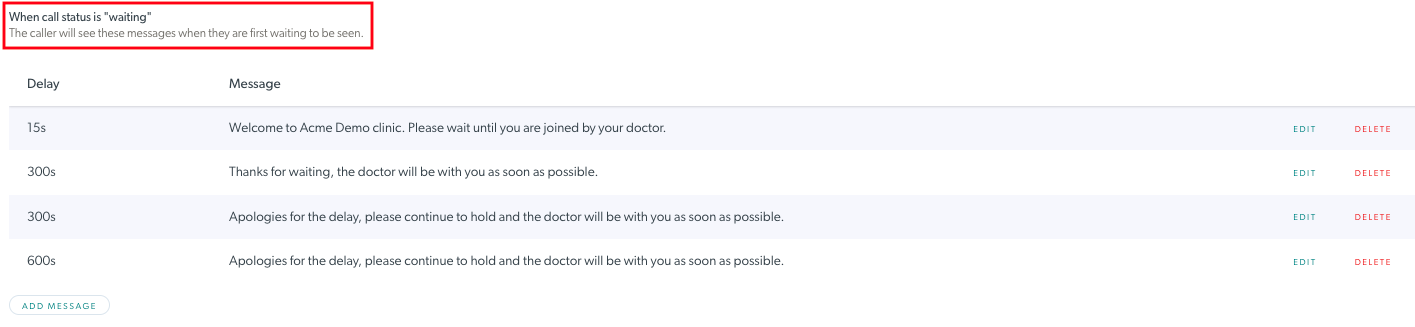 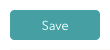
|
| Để thêm tin nhắn cho người gọi có trạng thái Đang chờ, hãy nhấp vào Thêm tin nhắn bên dưới Khi trạng thái cuộc gọi là "tạm giữ" và sau đó nhấp vào tin nhắn bạn vừa tạo. Thêm văn bản và thời gian trễ tính bằng giây (ví dụ: nếu 300 giây thì tin nhắn của bạn sẽ xuất hiện cho người gọi khi họ đã đợi 5 phút). Thêm, chỉnh sửa và xóa tin nhắn cho phù hợp với nhu cầu phòng khám của bạn và nhớ nhấp vào Lưu khi bạn thực hiện bất kỳ thay đổi nào. |
 |
Khóa cuộc gọi
Để tăng cường quyền riêng tư và bảo mật, bạn có thể khóa màn hình cuộc gọi sau khi tham gia cùng bệnh nhân của mình trong Cuộc gọi điện video. Tính năng khóa đảm bảo rằng không ai khác có thể tham gia cuộc gọi từ trang khu vực chờ của phòng khám. Tính năng này sẽ được đặt ở cấp phòng khám và người quản lý phòng khám có thể quyết định có triển khai chức năng khóa cuộc gọi cho từng phòng khám hay không.
| Để bật khóa cuộc gọi và cung cấp cho các nhà cung cấp dịch vụ của bạn cơ hội khóa cuộc gọi mà họ đã tham gia, chỉ cần nhấp vào công tắc chuyển đổi. Sau đó nhấn Lưu. |
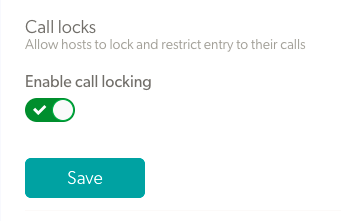 |
| Sau khi nhà cung cấp dịch vụ tham gia cuộc gọi, họ sẽ thấy nút khóa ở trên cùng bên trái trong màn hình cuộc gọi. Bấm vào nút khóa để khóa cuộc gọi. |
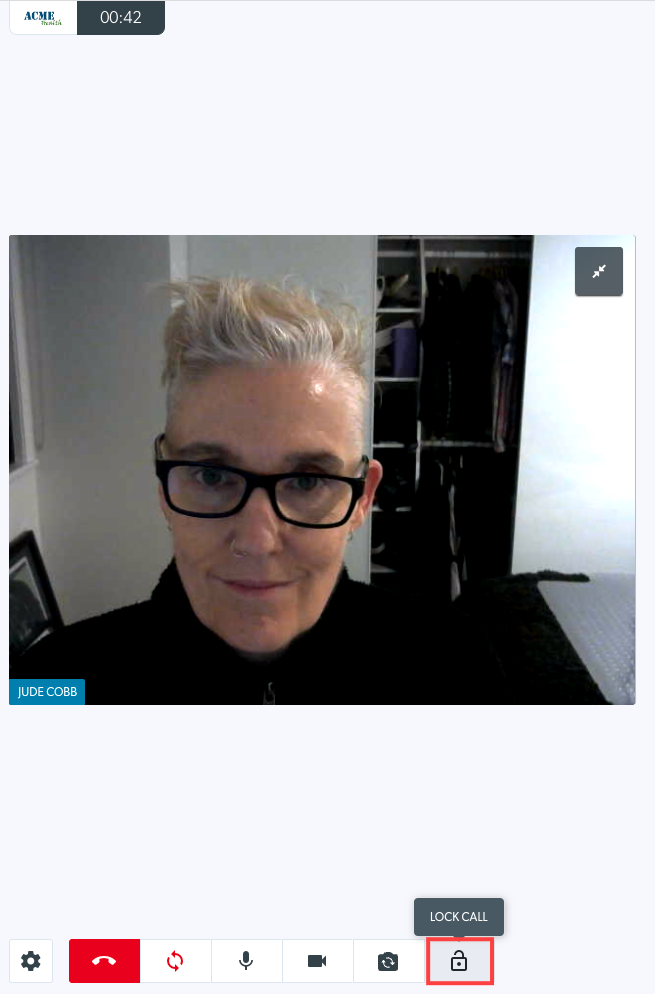 |
URL ngắn
Trường này sẽ hiển thị URL ngắn của phòng khám của bạn. Điều này được điền tự động khi bạn tạo phòng khám và có thể là một cách thuận tiện để chia sẻ liên kết đến khu vực chờ đợi của bạn.
|
Trong URL ngắn gọn hiện tại của bạn, bạn sẽ thấy URL ngắn hiện tại cho phòng khám của bạn. Nếu bạn có tên phòng khám dài và muốn thay đổi URL ngắn của phòng khám để chia sẻ dễ dàng hơn, bạn có thể thay đổi đường dẫn URL S hort . Điều này sẽ thay đổi từ ngữ sau dấu gạch chéo trong URL phòng khám của bạn. |
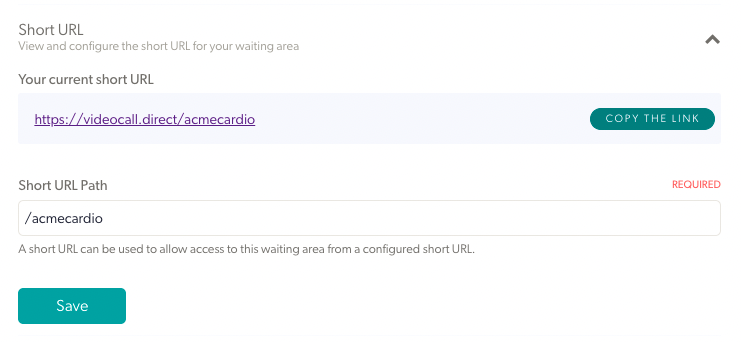 |